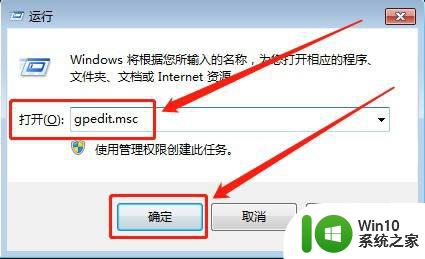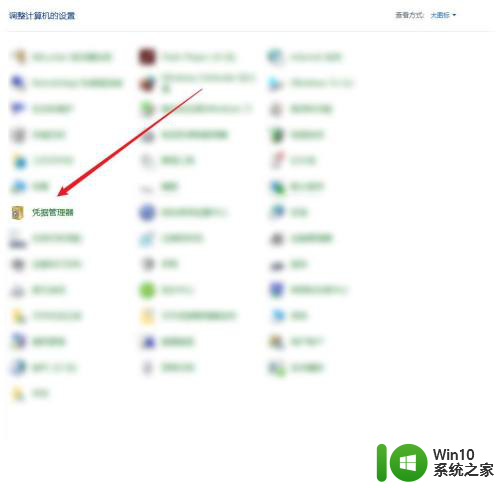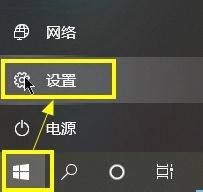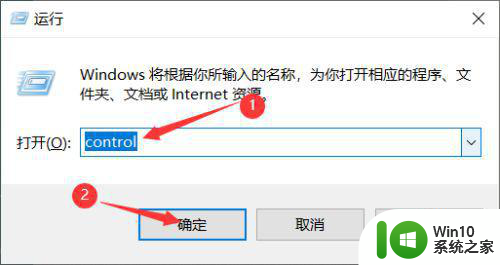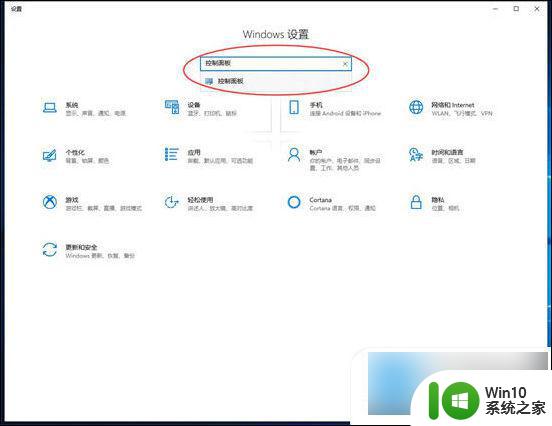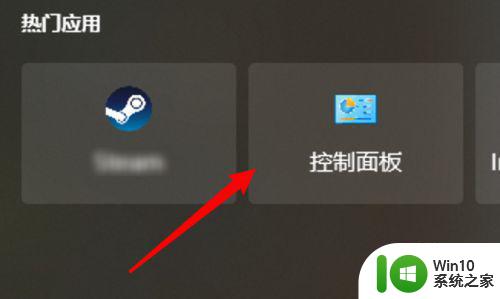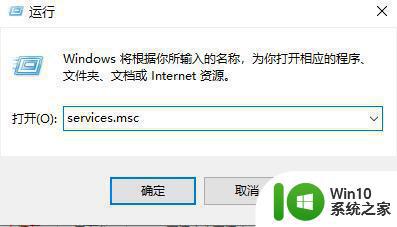Windows 7凭证库禁用解决方法 如何在禁用后启用Windows 7凭证库
Windows 7凭证库禁用解决方法,Windows 7凭证库是一个重要的功能,它存储了用户的登录凭证,包括密码、数字证书和其他身份验证信息,有时我们可能需要禁用它,可能是为了解决某些安全问题或者其他目的。当我们需要重新启用凭证库时,可能会遇到一些困扰。本文将介绍针对Windows 7凭证库禁用的解决方法,以及如何在禁用后重新启用凭证库。无论您是出于什么原因需要禁用凭证库,本文都将帮助您解决相关问题,并指导您如何重新启用这一重要功能。
解决方法:
1、进入桌面,按下"Win + R”快捷键打开运行窗口,输入"gpedit msc '并点击确定打开组策略;
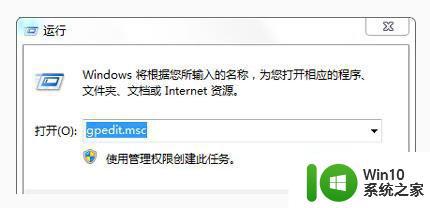
2、进入“本地组策略编辑器页面后,在左侧依次展开计算机配置- -Windows 设置-安全设置--本地策略-安全选项";
3、然后在右侧找到并双击打开“网络访问:不允许存储网络身份验证的密码和凭据”;
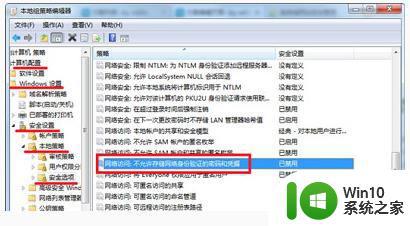
4、打开其属性窗口后,设置为“已禁用”,然后点击“确定’即可。
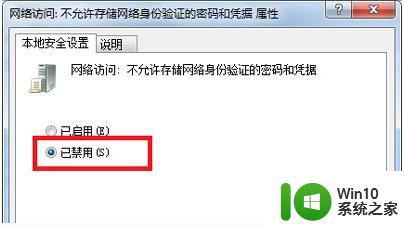
以上就是Windows 7凭证库禁用的解决方法,如果你也遇到了相同的问题,可以参照我的方法来处理,希望这篇文章对你有所帮助。